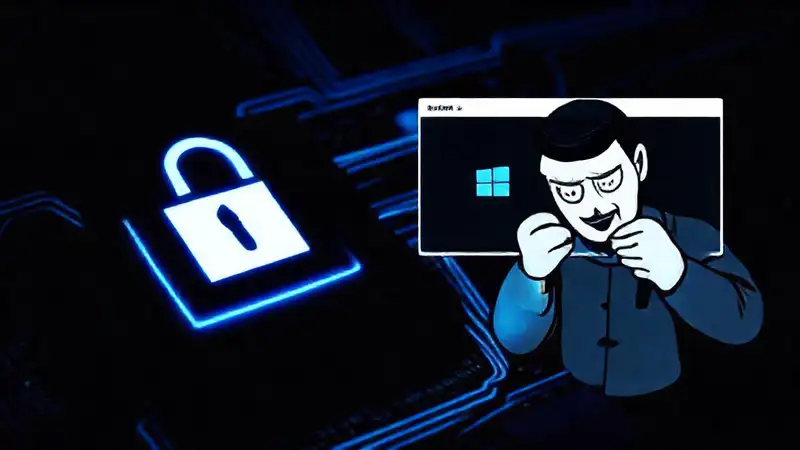
La instalación de Windows 11 puede resultar un proceso tedioso, especialmente si estás actualizando desde versiones anteriores. Muchos usuarios se enfrentan a errores y mensajes de advertencia que les impiden completar la actualización. Una de las causas más comunes de estos problemas, y que a menudo se pasa por alto, es la necesidad de activar el Secure Boot en el BIOS/UEFI de tu computadora. Ignorar este requisito fundamental puede llevar a un bloqueo durante el proceso de instalación o, incluso, a un sistema operativo no funcional.
Este artículo de trucosde.net se centra en explicar de forma clara y concisa la importancia de Secure Boot para una instalación exitosa de Windows 11, ofreciendo instrucciones detalladas y consejos para configurar correctamente tu sistema. Nuestro objetivo es ayudar a los usuarios a superar estas barreras y disfrutar de las últimas características de Windows 11 sin frustraciones.
¿Qué es Secure Boot y por qué es importante?
Secure Boot es una función de seguridad introducida por la plataforma UEFI. Su función principal es verificar la autenticidad del firmware y del sistema operativo antes de que se inicie el sistema. En esencia, actúa como una puerta de entrada protegida, previniendo que software malicioso se cargue durante el inicio. Windows 11, a diferencia de versiones anteriores, exige Secure Boot para garantizar la seguridad del sistema y prevenir accesos no autorizados.
Si Secure Boot está desactivado, tu computadora podría ser vulnerable a ataques de malware que podrían comprometer la integridad de tu sistema. Aunque la mayoría de las computadoras modernas vienen con Secure Boot habilitado por defecto, puede que en algunos casos haya sido desactivado, ya sea por el fabricante o por el propio usuario. Por lo tanto, es crucial verificarlo y, si es necesario, activarlo antes de intentar instalar Windows 11.
Sin embargo, es importante tener en cuenta que activar Secure Boot puede causar problemas de compatibilidad con ciertos dispositivos o hardware más antiguos, especialmente aquellos que utilizan chipsets o controladores no compatibles con esta tecnología. Por ello, es fundamental investigar la compatibilidad de tu equipo antes de proceder a la activación.
Verificando si tu Computadora Cumple los Requisitos de Windows 11
Antes de empezar a modificar la configuración del BIOS/UEFI, es vital asegurarse de que tu computadora cumple con los requisitos mínimos de Windows 11. Además del Secure Boot, Windows 11 exige un procesador compatible, una cantidad mínima de RAM, almacenamiento, y una tarjeta gráfica que cumpla con ciertas especificaciones. Una verificación previa evita frustraciones innecesarias.
Para verificar el cumplimiento de los requisitos, puedes utilizar la Herramienta de Verificación de Compatibilidad de Windows 11, disponible en la página oficial de Microsoft. Esta herramienta te guiará a través de una serie de preguntas y pruebas para determinar si tu sistema es compatible. Es importante recordar que incluso si tu computadora cumple con los requisitos mínimos, la activación de Secure Boot puede ser un factor decisivo para una instalación exitosa.
No olvides también verificar la versión de tu BIOS/UEFI. Windows 11 requiere una versión específica del firmware para poder aprovechar al máximo las funciones de seguridad. La actualización del firmware puede ser necesaria para asegurar la compatibilidad con Secure Boot y con otras características de Windows 11.
Activando Secure Boot en el BIOS/UEFI

El proceso para activar Secure Boot varía ligeramente según el fabricante de tu computadora y el tipo de BIOS/UEFI que utilices. Sin embargo, los pasos generales son similares. La mayoría de las computadoras modernas utilizan UEFI, que se accede presionando una tecla específica durante el inicio, como Del, F2, F12 o Esc.
Una vez dentro del BIOS/UEFI, busca la sección relacionada con «Boot», «Boot Options» o «Security». Dentro de esta sección, deberás encontrar la opción «Secure Boot». Establécela en «Enabled» o «Activar». También, es posible que debas desactivar el «Legacy Boot» o «CSM» (Compatibility Support Module) para asegurar la compatibilidad con Secure Boot. Importante: Modificar la configuración del BIOS/UEFI puede tener consecuencias, por lo que procede con precaución y asegúrate de entender cada opción antes de realizar cualquier cambio.
Es fundamental guardar los cambios y reiniciar la computadora después de activar Secure Boot. Si tienes dificultades, consulta el manual de tu placa base o contacta con el soporte técnico del fabricante para obtener instrucciones específicas. Algunos fabricantes ofrecen guías paso a paso en sus páginas web o en videos tutoriales.
Consideraciones Adicionales y Solución de Problemas
Si después de activar Secure Boot continúas experimentando problemas, asegúrate de que tu controlador de gráficos y otros dispositivos estén actualizados. Las versiones antiguas de los controladores pueden causar incompatibilidades con Secure Boot y con Windows 11. Además, verifica que tu sistema operativo actual (si es diferente de Windows 11) esté completamente actualizado antes de intentar la instalación.
Si sigues teniendo problemas, considera la posibilidad de desactivar temporalmente Secure Boot durante la instalación de Windows 11 y volver a activarlo después de completar el proceso. Este truco puede ser útil para resolver problemas de compatibilidad con hardware específico. Recuerda que la activación de Secure Boot es un requisito esencial, pero también puede ser un factor que impide la instalación, por lo que es importante abordar cualquier problema de forma proactiva.
Conclusión
Activar Secure Boot es un paso crucial para una instalación exitosa de Windows 11. Aunque puede parecer un requisito técnico complejo, siguiendo las instrucciones adecuadas y verificando la compatibilidad de tu sistema, podrás superar este obstáculo y disfrutar de la nueva versión de Windows. No te dejes intimidar por los mensajes de error, la paciencia y la investigación son clave.
Entendemos que la actualización a Windows 11 puede ser un proceso que requiere un poco de investigación, pero con esta guía de trucosde.net, esperamos haber simplificado el proceso. Recuerda que la seguridad de tu sistema es primordial, y Secure Boot juega un papel fundamental en la protección de tu computadora. Si tienes alguna duda, no dudes en consultar la documentación oficial de Microsoft o buscar ayuda en foros de soporte técnico.